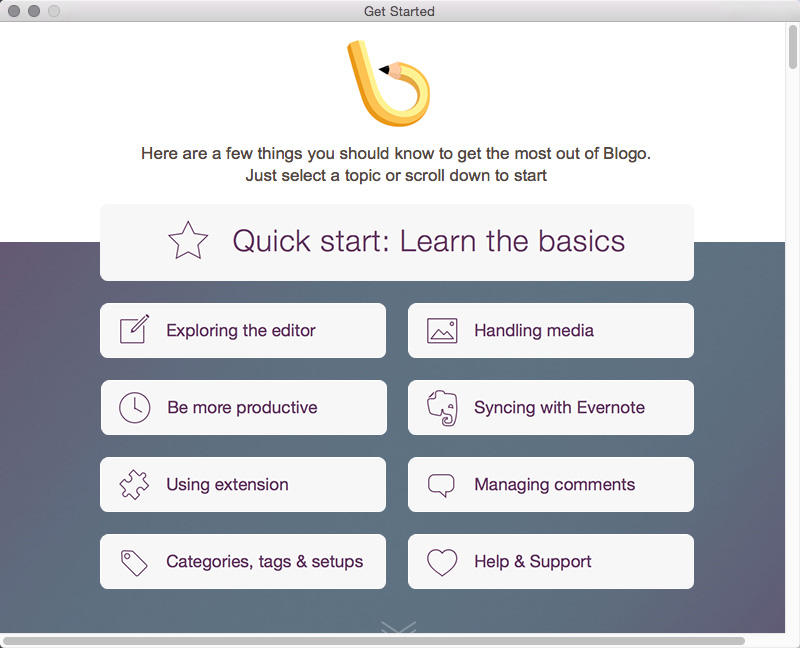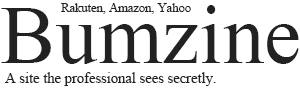長文を書いてるとブラウザが強制終了したり、フリーズしたりすることが多かったことがきっかけで、WordPressで使えるクライアントをインストールすることにしました。
ブラウザでググりながら書くことも多いかと思うので、ブログはブログで別に立ち上げられるメリットはかなり大きい。(間違って消してしまうことがなくなるw)
AppStoreに並んでるアプリの中には、アプリ公式サイトを見ると それよりも安い価格で提供してる作成者もいるので、AppStoreで見つけたアプリは 一度作成者のページを覗きに行くの良いかもしれません。
今回はMacのAppStoreからインストールしました。
※AppStoreはiTunesカードが使えます。NTTのフレッツを契約している方の中には、ポイントがたまってiTunesカードと交換できる方も多いので、あらかじめそちらも確認しておいたほうがお得です。
1.ブログURLを記入して、Connectをクリック。
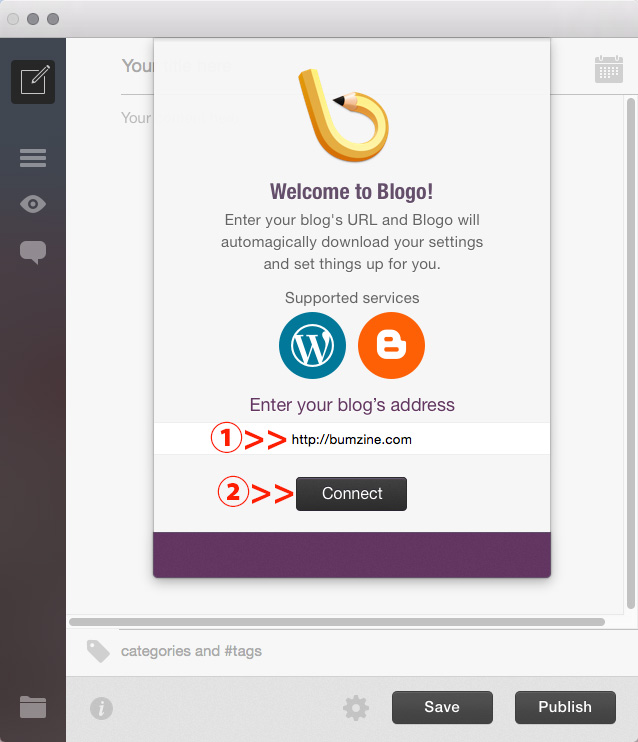
インストールしてアプリを立ち上げると一番にこの画面が出てきます。
URLを間違わずに入力して、Connectをクリックします。
2.ブログにログインするためのIDとパスワードを入力してLoginをクリック。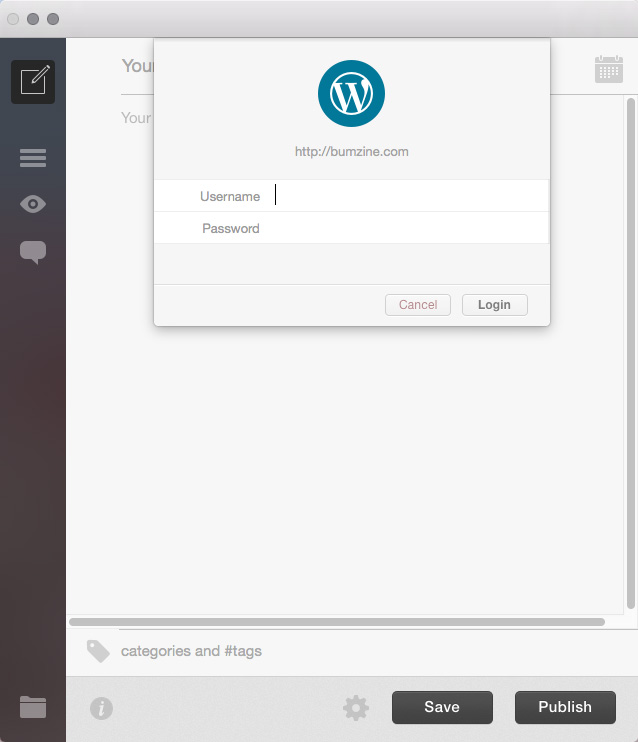
3.設定完了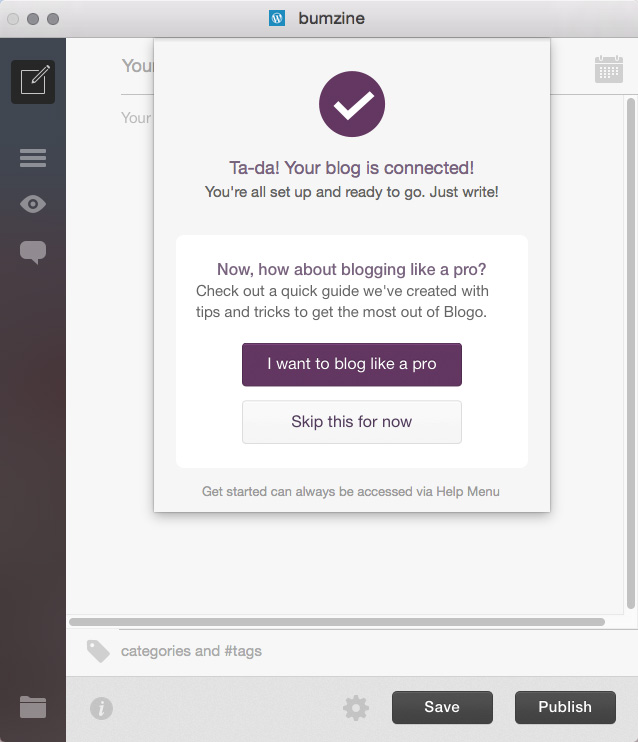
Ta-da! Your blog is connected!
You’re all set up and ready to go. Just write!
ジャジャーン!あなたのブログと接続されたよ!
これで全ての設定は完了しました。思う存分書け!
Now, how about blogging like a pro?
Check out a quick guide we’ve created with tips and tricks to get the most out of Blogo.
ブログを使いこなすために、多様な設定や連携の設定をしますか?
Blogoをよりよく使うために、クイックガイドを用意しています。
「Skip this for now」をクリックで構いません。evernoteなどの連携もできますが、後からでも設定ができるので とりあえず使えるようにすることが大事。
ちなみに、クイックガイドはこういう画面が出てきます。
怖いもの見たさで表示はしたものの、英語を読む気力がない(読めない!)ので、みなくても大丈夫だと自分に言い聞かせました。